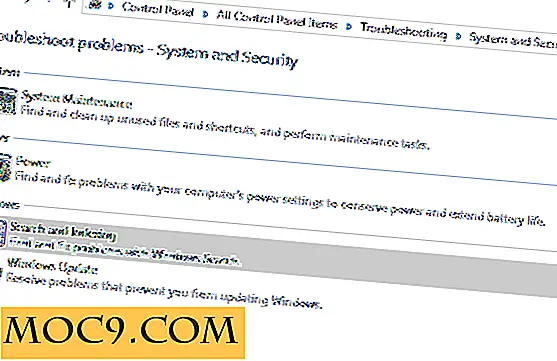Fügen Sie dem Windows Explorer eine farbige Registerkartenschnittstelle hinzu
Obwohl sich Windows von Win 95 zu Windows 8 entwickelt hat, scheint der Windows Explorer nicht viel geändert zu haben. Während viele andere Anwendungen die Tabbed-Schnittstelle übernommen haben, hat Microsoft hartnäckig abgelehnt, Registerkarten zum Windows Explorer hinzuzufügen. Möglicherweise wurde die Multifunktionsleisten-Benutzeroberfläche hinzugefügt, aber das ist alles.
Um Tabs in Windows Explorer zu erhalten, haben wir bereits Lösungen wie QT TabBar, Explorer ++ und WinTabber entwickelt. Heute werden wir über ein weiteres Tabs Add-On diskutieren, aber mit einer Wendung. Es werden farbige Registerkarten erstellt, mit denen wir leichter erkennen können, welche Registerkarte geöffnet werden soll. Der Name des Add-Ons ist TabExplorer.
Verwendung
Wenn TabExplorer zum ersten Mal gestartet wird, erhalten Sie eine Option zum Aktivieren oder Deaktivieren der Tabbed-Schnittstelle. Sie können diese Funktion jederzeit aktivieren oder deaktivieren und müssen Ihren Computer nicht neu starten. Deaktivieren Sie die Option und es wird sofort ausgeführt. TabExplorer bietet auch die Möglichkeit, beim Systemstart automatisch zu starten, so dass Sie beim Starten von Windows immer die Tab-Funktion erhalten.

Wenn Sie auf "Enable Tab Explorer" klicken, wird eine weitere Option direkt daneben angezeigt. Die Option ist "Regenbogen-Tabs". Wenn Sie diese Option aktivieren, erhalten Sie farbige Registerkarten.

Nachdem Sie die Optionen auf dem ersten Optionenbildschirm ausgewählt haben, werden die neuen Windows Explorer-Fenster in neuen farbigen Registerkarten im einzelnen Explorer-Fenster geöffnet. Die Registerkarten werden oben im Windows Explorer hinzugefügt, wodurch das Windows Explorer-Fenster nicht überladen wird.
Wenn Sie viele Tabs geöffnet haben, werden Sie möglicherweise feststellen, dass der Titel des Tabs ausgeblendet wird und es schwierig für Sie wird, zu erkennen, was in welchem Tab enthalten ist. TabExplorer löst dieses Problem, indem es eine Dropdown-Liste offener Registerkarten bereitstellt. Dadurch erhalten Sie die Titel der offenen Registerkarten, wodurch Sie leichter die gewünschten Registerkarten auswählen und öffnen können.

Meiner Meinung nach sind diese Menüoptionen sehr ähnlich wie die Optionen im Kontextmenü von Mozilla Firefox. Das Kontextmenü von TabExplorer bietet viele Optionen. Die Optionen umfassen das Öffnen eines neuen Tabs, das Klonen eines Tabs, das Schließen eines Tabs oder aller Tabs. Sie können die Registerkarten auch selektiv schließen, indem Sie die Registerkarten auf der rechten oder linken Seite der aktiven Registerkarte schließen oder alle Registerkarten außer der aktiven Registerkarte schließen. Die beste Option ist meines Erachtens, dass TabExplorer die zuletzt geschlossene Registerkarte wieder öffnen kann. Es gibt auch eine Liste der zuletzt geschlossenen Tabs. Sie können aus der Liste der zuletzt geschlossenen Registerkarten auswählen und die Registerkarte erneut öffnen.

Die Funktion, die ich im TabExplorer vermisse, ist die geringe Verwendung von Tastaturkürzeln. Ich wünschte, der Herausgeber dieser wunderbaren Software würde mehr Tastenkürzelzuordnungen für Aufgaben mit Windows Explorer erstellen.
Wenn Sie die zuvor besprochenen Optionen von TabExplorer erneut konfigurieren möchten, können Sie dies tun, indem Sie mit der rechten Maustaste auf das Cloud-Symbol (TabExplorer-Symbol) in der Taskleiste klicken. Die Software funktioniert sowohl unter Windows 7 als auch unter Windows 8 einwandfrei.
Was halten Sie von dieser raffinierten kleinen Add-On-Software? Werden Sie es auf Ihrem Arbeitscomputer für erhöhte Produktivität verwenden? Was bevorzugen Sie derzeit für die Tabellierung von Windows Explorer? Teilen Sie uns Ihre Gedanken in den Kommentaren unten mit.
Laden Sie TabExplorer von der Website des Herausgebers herunter.



![Sei ein Rails Blazer mit Ruby on Rails Coding Bootcamp [MTE Deals]](http://moc9.com/img/mtedeals-021816-bdd-ruby-rails.jpg)